Not: En güncel yardım içeriklerini, mümkün olduğunca hızlı biçimde kendi dilinizde size sunmak için çalışıyoruz. Bu sayfanın çevirisi otomasyon aracılığıyla yapılmıştır ve bu nedenle hatalı veya yanlış dil bilgisi kullanımları içerebilir. Amacımız, bu içeriğin sizin için faydalı olabilmesini sağlamaktır. Buradaki bilgilerin faydalı olup olmadığını bu sayfanın sonunda bize bildirebilir misiniz? Kolayca başvurabilmek için İngilizce makaleye buradan ulaşabilirsiniz .
Veri doğrulama hatalarını kullanıcı form doldururken otomatik olarak denetleme olanağıdır. Veri doğrulama denetimleri form şablonunuzdaki ekleyerek, topladığınız verilerin doğru ve tutarlı olduğundan ve zaten şirket tarafından kullanılan herhangi bir standartlarına uyduğundan emin olabilirsiniz. Örneğin, ne zaman gider öğeyi girdiğiniz onaylanmış aşıyor veya ne zaman bunlar yanlışlıkla kişinin adını, telefon numaraları toplamak için kullanılan bir kutusuna girin bilmesini sağlamak için veri doğrulamayı kullanabilirsiniz.
Form veri doğrulama hatalarını içerir ve bir veritabanı veya Web hizmeti bağlı, kullanıcılar bu hataları düzeltene kadar form gönderme gönderemez. Kullanıcılar form yerel bir kopyasını kaydedin ve sonra düzeltme ve daha sonra verileri gönderin.
Bu makalede
Doğrulama hataları hakkında kullanıcılara bildirilir yolları
InfoPath'i kullanarak doldurulmuş için tasarlanmış bir form için veri doğrulama iletisi bir Ekran İpucugörüntülenecek şekilde ayarlayabilirsiniz. Ekran İpucu görüntüledikten sonra kullanıcılarınız isteğe bağlı olarak sağladığınız ayrıntılı bir uyarı görüntüleyebilirsiniz. Alternatif olarak, ayrıntılı uyarıyı otomatik olarak görüntülenecek şekilde ayarlayabilirsiniz. Kullanıcı telefon numaralarını toplamak için kullanılan bir kutusuna kişinin adını yazdığında gösterilmesini istediğiniz bir hata koşulu belirtirseniz, örneğin, "Bu alana bir telefon numarasını yazın." iletisi görüntülemek Ekran İpucu etkinleştirebilirsiniz Otomatik olarak görünmesini sağlayacak bir uyarıyı devre dışı bırakırsanız, varsayılan olarak, "Bu alan bir telefon numarası biçimi (555) 555-0100 içinde gerektirir."gibi ayrıntılı bir ileti gösterebilir Varsayılan olarak ekran ipucu görüntülemek tercih ederseniz, kullanıcılarınız InfoPath alanına sağ tıklatıp ardından uyarısını göster seçeneğini tıklatarak sağladığınız uyarıyı el ile görüntüleyebilirsiniz.
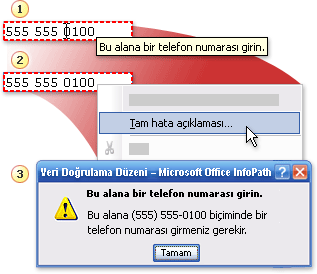
1. işaretçi için atadıysanız alanının üzerinde bekletin ve Ekran İpucu görüntülendiğinde dönüşür.
2. sağ alanı, bir kısayol menüsü görünür — Tam hata açıklamasıüzerine geldiğinizde, işaretçiyi bir oka dönüşür.
3. Tam hata açıklaması' ı tıklattığınızda, uyarı görünür.
Web tarayıcısında doldurulmuş bir form uyarılar otomatik olarak görüntülenemez. Bununla birlikte, kullanıcılar uyarısı alanında bulunan Ekran İpucu içeren Web sayfasını tıklatarak ve sonra görüntülenen bağlantısını tıklatarak görüntüleyebilirsiniz.
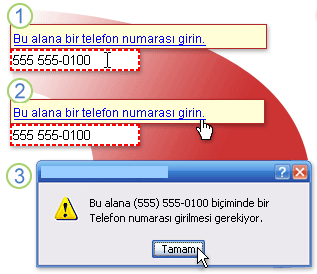
1. işaretçi için atadıysanız alanının üzerinde bekletin ve Ekran İpucu görüntülendiğinde dönüşür.
2. için Ekran İpucu taşıdığınızda el işaretçi dönüşür.
3. bağlantıyı tıklattığınızda, uyarı görünür.
Uyumluluk dikkat edilmesi gereken noktalar
InfoPath form şablonuna tasarladığınızda, bir tarayıcı uyumlu form şablonu tasarlama için belirli Uyumluluk modunu seçebilirsiniz. Tarayıcı uyumlu form şablonunu InfoPath Forms Servicesçalıştıran bir sunucuda yayımlanan ve ardından tarayıcı etkin olduğunda, bir Web tarayıcısında form şablonunu temel alan formlar görüntülenebilir. Tarayıcı uyumlu form şablonu tasarladığınızda, bir Web tarayıcısında görüntülenemez çünkü bazı denetimler denetimler görev bölmesinde kullanılamaz.
InfoPath'te yaptığınızdan bazı veri doğrulama özellikleri Web tarayıcısında farklı çalışır. Örneğin, bir denetime veri doğrulama eklediğinizde, kullanıcı bu denetime geçersiz veri girdiğinde görüntülenecek açıklayıcı metni oluşturun. Bir Ekran İpucu'nda görünür ve isteğe bağlı olarak, ek bilgiler içeren bir uyarı görüntülemek kullanıcılara izin ver Bu açıklayıcı metin olabilir veya kullanıcı geçersiz veri girdiğinde otomatik olarak görünecek uyarıyı sağlayabilirsiniz. Uyarılar, bir Web tarayıcısında görüntülendiğinde formlar için otomatik olarak görüntülenemez, ancak kullanıcılar yine de Ekran İpucu'nu görüntüleme ve isteğe bağlı olarak ek bilgiler içeren bir uyarı görüntüle.
Not: Kullanıcılar, bir tarayıcı kullanarak formları doldururken, CTRL + ÜST KRKT + ı tuşlarına basarak veri doğrulama uyarısıyla hızla görüntüleyebilir.
Veri doğrulama destekleyen denetimleri listesi
Veri doğrulama ve tarayıcı uyumlu form şablonları için kullanılabilir olup destekleyen Microsoft Office InfoPath 2007 denetimleri aşağıdaki tabloda listelenmiştir.
|
Yalnızca veri vali destekleyen denetimleri dation |
Tarayıcı uyumlu form şablonları için kullanılabilir mi? |
|
Onay kutusu |
Evet |
|
Tarih Seçici |
Evet |
|
Açılan liste kutusu |
Evet |
|
Liste kutusu |
Evet |
|
Seçenek düğmesi |
Evet |
|
Metin kutusu |
Evet |
|
Zengin metin kutusu |
Evet |
|
Madde işaretli, numaralı, veya düz liste |
Hayır |
|
Birleşik giriş kutusu |
Hayır |
Veri doğrulama ekleme
-
Veri doğrulama eklemek istediğiniz denetimi tıklatın.
-
Biçim menüsünde, Veri doğrulama' yı tıklatın.
-
Veri doğrulama iletişim kutusunda, Ekle'yitıklatın.
-
Bu koşul doğruysaaltında bir koşul ekleyin.
Örnek
Aşağıdaki örnek verileri bir metin kutusu denetimine yazılan belirli bir değer uyduğundan emin olmak için bir veri doğrulama koşulu oluşturulacağını gösterir; bu durumda, Merhaba sözcüğünü.
-
İlk kutusunda, alan veya Grup Seç' i tıklatın ve sonra alan veya denetim ilişkilidir grubu seçin.
-
İkinci kutuda, eşit değildir' ı tıklatın.
-
Üçüncü kutusunda, metin Yaz'atıklayın ve sonra Merhabayazın.
Not: Kullanıcıların denetime Denetim Özellikleri iletişim kutusunda, veri girmek gerekli kılmak için boş olamaz onay kutusunu seçin.
-
-
Bir kullanıcı bir denetim boş çıktığında iletişim kutusu iletisi otomatik olarak göstermek için kullanıcılar geçersiz veri girdiğinde hemen iletişim kutusu iletileri göster onay kutusunu seçin.
Not: İletişim kutusu iletileri otomatik olarak bir Web tarayıcısında görüntülenemez olduğundan, bir Web tarayıcısı kullanarak formunuzu doldurur bir kullanıcıyı yalnızca ekran ipucu görürsünüz.
-
Ekran İpucu kutusuna, kullanıcı denetime işaret veya denetimi sağ tıklattığında görüntülenmesini istediğiniz metni yazın.
-
İleti kutusuna, ileti iletişim kutusunda hemen ya da görüntülemek istediğiniz veya ne zaman kullanıcı daha fazla bilgi almak istediğinde metni yazın.
Not: Veri doğrulama hatası için Ekran İpucu ayrıca Denetim Özellikleri iletişim kutusunun Gelişmiş sekmesinde Ekran İpucu ayarlanmış bir varsayılan denetimleri görüntülemez. Bu davranış, denetimin adını ekran okuyucuları kullanan kullanıcılar için doğru bir şekilde aktarılır sağlamaya yardımcı olur.
Veri doğrulama koşulu değiştirme
-
Veri doğrulama değiştirmek istediğiniz denetimi tıklatın.
-
Biçim menüsünde, Veri doğrulama' yı tıklatın.
-
Veri doğrulama iletişim kutusunda Değiştir, Değiştir' i tıklatın ve sonra istediğiniz değişiklikleri yapın istediğiniz koşulu tıklatın.
Veri doğrulama kaldırma
-
Veri doğrulama kaldırmak istediğiniz denetimi tıklatın.
-
Biçim menüsünde, Veri doğrulama' yı tıklatın.
-
Veri doğrulama iletişim kutusunda, kaldırmak istediğiniz koşulu tıklatın ve ardından Kaldır' ı tıklatın.










